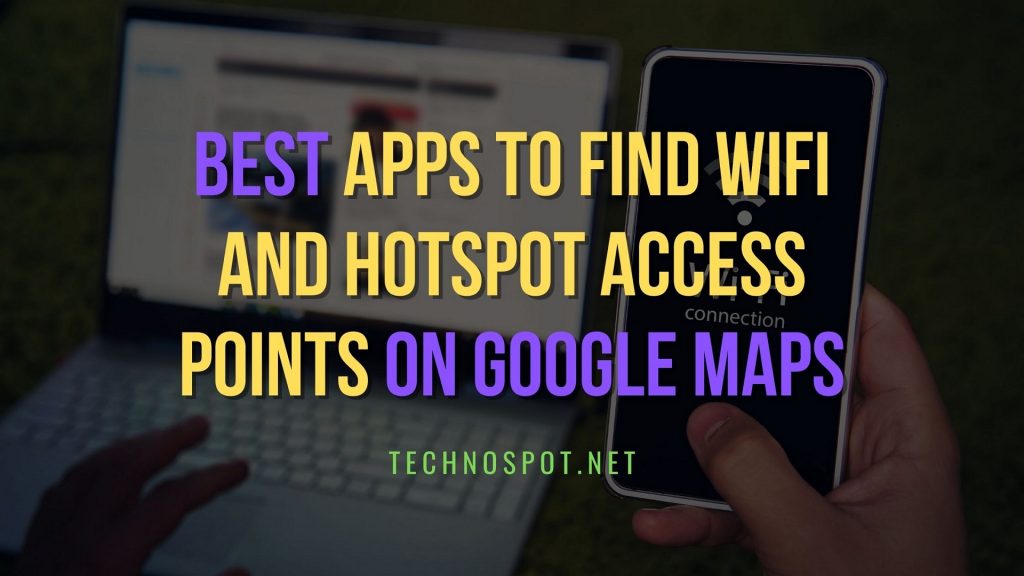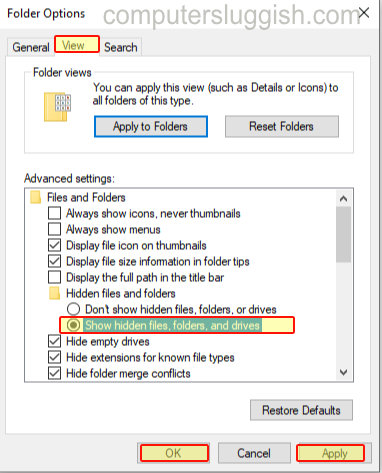
Просмотр файлов и папок, скрытых на компьютере или ноутбуке с Windows 10 По умолчанию некоторые файлы и папки в Windows 10 скрыты.
Содержание
Причина этого заключается в том, что эти файлы обычно не трогают и не просматривают, поэтому они скрыты от глаз пользователя.
Скрытие этих файлов делает некоторые папки в File Explorer менее загроможденными. Это также не позволит вам случайно удалить важные файлы, которые необходимы на вашем компьютере с Windows 10.
Если вам нужно получить доступ к одному из этих скрытых файлов или папок, это можно легко сделать.
Еще одна причина, по которой вы можете захотеть просмотреть скрытые файлы, — это если вы ранее скрывали файл или папку и хотите просмотреть их позже.
Как показать скрытые файлы и папки: 1. Откройте File Explorer
- Нажмите «Вид» > Нажмите «Параметры»
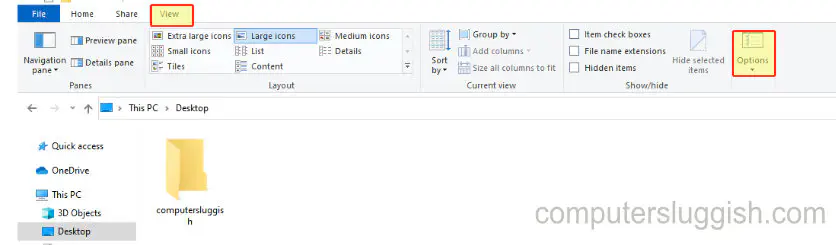
- Выберите вкладку «Вид» > Прокрутите вниз, пока не найдете «Скрытые файлы и папки» > Убедитесь, что выбрано «Показывать скрытые файлы, папки и диски» > Нажмите «Применить» > Нажмите OK (Теперь вы сможете просматривать скрытые файлы и папки)
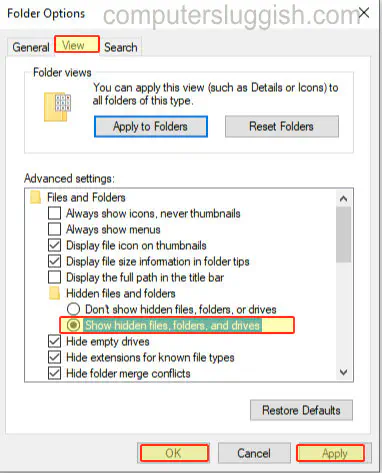
Посмотрите видеоурок «Как просматривать скрытые файлы и папки в Windows 10», если вы застряли:
YouTube видео: Как показать скрытые папки с файлами в Windows 10
Вопросы и ответы по теме: “Как показать скрытые папки с файлами в Windows 10”
Как быстро найти скрытые папки?
Нажмите кнопку “Пуск” и выберите пункты Панель управления > Оформление и персонализация. Выберите Параметры папок, а затем откройте вкладку Вид. В разделе Дополнительные параметры выберите Показывать скрытые файлы, папки и диски, а затем нажмите кнопку ОК.Сохраненная копия
Как сделать чтобы появились скрытые папки?
Выберите Пуск > Панель управления. В диалоговом окне «Панель управления» дважды щелкните пункт Оформление и персональные настройки. В диалоговом окне «Оформление и персональные настройки» дважды щелкните пункт Свойства папки или в окне «Свойства папки» установите флажок Показывать скрытые файлы и папки.
Как скрыть скрытые файлы в Windows 10?
**Нажмите Параметры папок.**1. Перейдите на вкладку Вид. 2. Убедитесь, что выбран пункт Показывать скрытые файлы, папки и диски. 3. Нажмите Применить.
Сохраненная копия
Как отобразить скрытые файлы в командной строке?
Как снять атрибут «Скрытый» через командную строкуТакже атрибут «Скрытый» можно снять с помощью командной строки. Для этого нужно открыть командную строку и перейти в папку, где расположены скрытые файлы или папки. Где «-h» — снятие атрибута «Скрытый», «/s» — обработка вложенных папок, «/d» — обработка файлов и папок.
Как скрыть папку на компьютере Windows 10?
**Первый способ скрыть папку Windows – это изменить атрибуты в свойствах папки.**1. Поместите указатель мыши на папку и нажмите правую кнопку мыши 2. В появившемся меню нажмите Свойства. 3. Перейдите на вкладку Общие. 4. В разделе «Атрибуты»: установите флажок Скрытый. 5. Теперь нажмите ОК, чтобы скрыть папку Windows.
Почему я не вижу папку AppData?
Причина в том, что в Проводнике русскоязычных версий Windows она отображается как папка «Пользователи». Сама папка содержит различные данные установленных программ, некоторые из этих данных создаются при установке и настройке программ, другие (например, временные файлы) могут создаваться при работе программ.
Посмотрите наши последние сообщения: * Как удалить Messenger в Windows 10
- Back 4 Blood Улучшение производительности на ПК с Windows 10
- Установите последние версии.Драйверы NVIDIA в Windows 11
- Back 4 Blood FIX Connection & Sign In Issues On Windows 10 PC
- Back 4 Blood PC Fix Crashing & Errors Best 7 Methods Windows 10